كيفية استخدام التطبيقات على تلفاز سامسونج الذكي 2024
يمكنك تثبيت التطبيقات على تلفاز سامسونج الذكي 2024، بدءًا من تطبيقات الألعاب إلى تطبيقات الرياضة. يغطي دليل التعليمات الخاصة بتثبيت وفتح تطبيقاتك المفضلة، بالإضافة إلى إدارة إعداداتها.
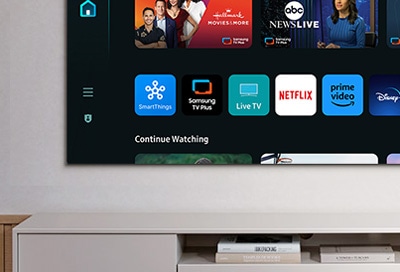
يمكنك تثبيت مجموعة متنوعة من تطبيقات Smart Hub، مثل تطبيقات الفيديو والموسيقى والرياضة والألعاب. يمكنك بعد ذلك تشغيل التطبيقات على تلفازك الذكي.
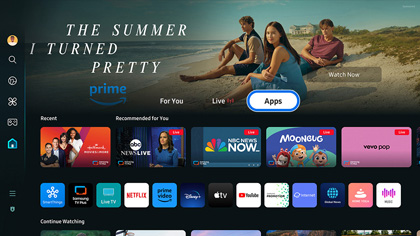
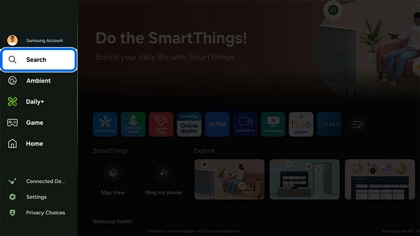
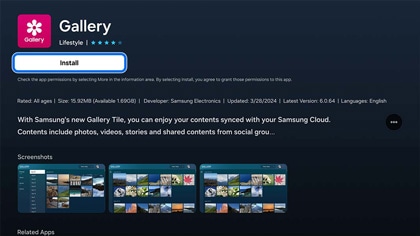
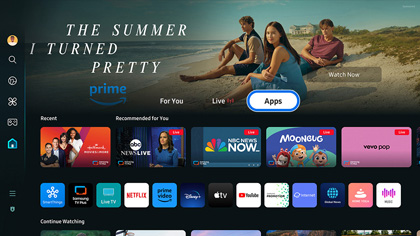
يمكنك أيضًا إدارة إعدادات التطبيقات بعد تثبيتها.
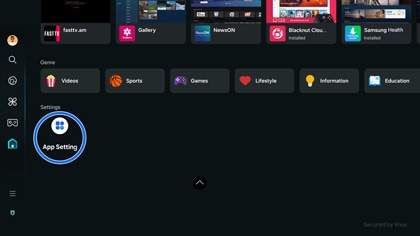
حدد التطبيقات على الشاشة الرئيسية، ثم حدد إعدادات التطبيق في أسفل الشاشة. حدد التطبيق الذي تريد استخدام الخيارات التالية معه:
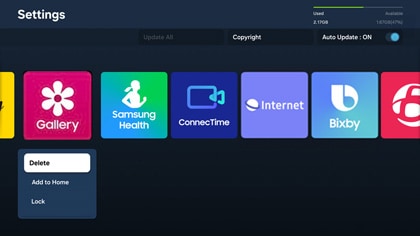
- الغاء التثبيت: قم بحذف التطبيق من التلفاز. سيؤدي ذلك إلى إلغاء تثبيت التطبيق.
ملاحظة: إلغاء تثبيت التطبيق سيؤدي إلى إزالة البيانات المرتبطة، لذا يرجى التقدم بحذر. لا يمكن إلغاء تثبيت التطبيقات الافتراضية المثبتة مسبقًا.
- أضف إلى الصفحة الرئيسية: قم بنقل التطبيق إلى الموقع المطلوب على الشاشة الرئيسية.
- قفل: قفل التطبيق باستخدام رقم سري حتى يمكنك فقط استخدامه. عند تحديد التطبيق مرة أخرى، سيُطلب منك إدخال الرقم السري لفتحه.
ملاحظة: يمكنك تغيير الرقم السري إذا لزم الأمر. من الشاشة الرئيسية، حدد الإعدادات، ثم حدد كل الإعدادات. اختر العامة والخصوصية، ثم حدد مدير النظام، ومن ثم حدد تغيير الرقم السري.
- نقل: نقل التطبيق إلى موقع آخر
- إعادة التثبيت: إعادة تثبيت التطبيق
- عرض التفاصيل: عرض معلومات وتفاصيل التطبيق
ملاحظات:
- إذا كانت الذاكرة الداخلية للتلفاز غير كافية، يمكنك تثبيت بعض التطبيقات على جهاز USB.
- التطبيقات المثبتة على جهاز USB لا يمكن استخدامها على جهاز كمبيوتر أو تلفاز آخر.
ملاحظة: إذا كانت لديك أي أسئلة، يرجى الاتصال بمركز الاتصال لدينا للحصول على المساعدة في استفسارك. سيكون لدينا وكلاء متعاونون جاهزون لمساعدتك.
هل هذا المضمون مفيد؟
نشكركم على ابداء رأيكم و الملاحظات
يُرجى الإجابة عن كل الأسئلة.